Κανονικά, χρειάζεται να κατεβάσετε λογισμικό για να ελέγξετε την αποφόρτιση της μπαταρίας του φορητού υπολογιστή σας, αλλά δοκιμάστε τη μέθοδο χωρίς λογισμικό για να ελέγξετε την αποφόρτιση της μπαταρίας του φορητού υπολογιστή σας με Windows 10 με τα απλά βήματα που ακολουθούν τα παρακάτω.
Βήμα 1: Μεταβείτε στις ρυθμίσεις του Windows PowerShell
Αρχικά, πατήστε τον συνδυασμό πλήκτρων Windows + X για να αποκτήσετε πρόσβαση στο "Windows PowerShell", κάντε διπλό κλικ και επιλέξτε "Windows PowerShell" (Διαχειριστής) από το μενού.
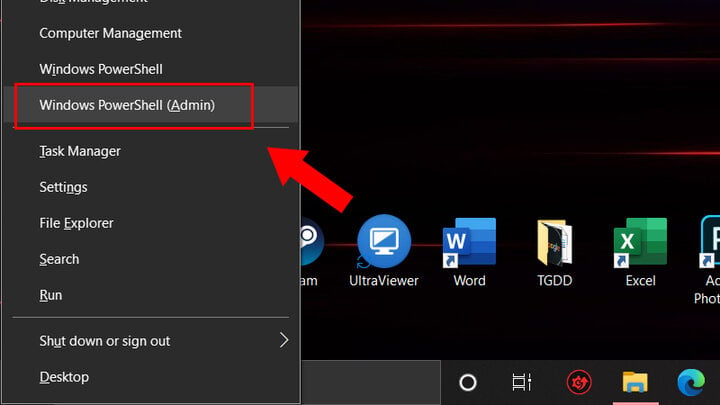
Βήμα 2: Εισαγάγετε την εντολή
Αντιγράψτε και εισαγάγετε τη γραμμή εντολών "powercfg /batteryreport" και πατήστε "Enter".
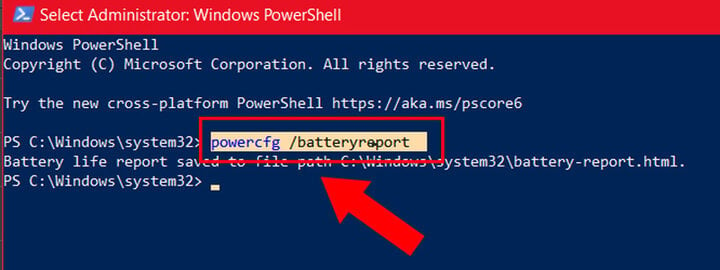
Βήμα 3: Βρείτε οδηγίες
Εδώ, το σύστημα θα σας καθοδηγήσει στη διεύθυνση όπου αποθηκεύονται οι τρέχουσες πληροφορίες κατάστασης της μπαταρίας σας. Αμέσως μετά την ενότητα "Αναφορά διάρκειας ζωής μπαταρίας που αποθηκεύτηκε στη διαδρομή αρχείου" βρίσκεται η διεύθυνση που πρέπει να βρείτε. Κάντε κλικ για να επιλέξετε αυτήν τη διεύθυνση και, στη συνέχεια, πατήστε "Ctrl + C" για να την αντιγράψετε και μεταβείτε στην επιλογή "Η επιφάνεια εργασίας μου", σε αυτόν τον υπολογιστή..., στη συνέχεια, επικολλήστε την στη γραμμή αναζήτησης και πατήστε "Enter".
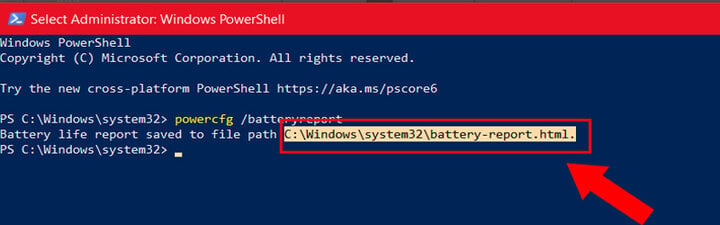
Βήμα 4: Ελέγξτε την κατάσταση της μπαταρίας σας
Αφού πατήσετε Enter, θα μεταφερθείτε σε ένα παράθυρο του προγράμματος περιήγησης που εμφανίζει την κατάσταση της μπαταρίας. Ανατρέξτε στην ενότητα "Εγκατεστημένες μπαταρίες".
Εδώ, δείτε την "Σχεδιαστική Χωρητικότητα" και την "Πλήρη Χωρητικότητα Φόρτισης". Η "Σχεδιαστική Χωρητικότητα" θα δείξει την αρχική χωρητικότητα της μπαταρίας όταν την αγοράσατε για πρώτη φορά. Η "Πλήρης Χωρητικότητα Φόρτισης" είναι η χωρητικότητα της μπαταρίας εκείνη τη στιγμή. Εάν η διαφορά μεταξύ των δύο αριθμών είναι περίπου 15000-2000mAh, σημαίνει ότι η μπαταρία σας έχει φθαρεί αρκετά. Λάβετε υπόψη ότι όταν χρησιμοποιείτε τη συσκευή, θα πρέπει να τη φορτίζετε συνεχώς ή να αγοράζετε μια νέα μπαταρία.
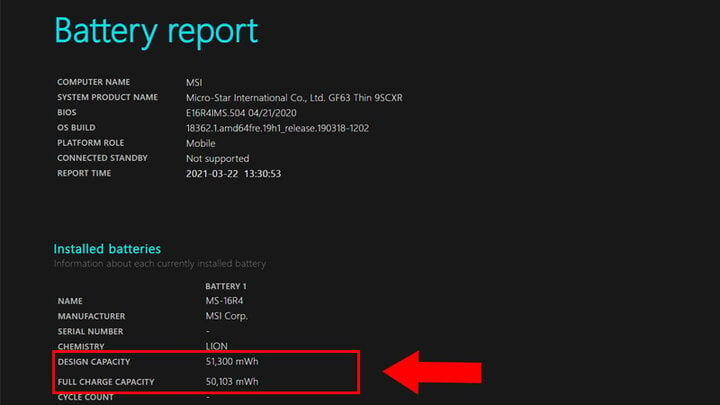
Βήμα 5: Δείτε άλλες πληροφορίες
Ακολουθούν ορισμένες άλλες πληροφορίες που εμφανίζονται στον πίνακα "Αναφορά μπαταρίας" και οι οποίες είναι χρήσιμες πέρα από τον απλό έλεγχο της εύρυθμης λειτουργίας της μπαταρίας σας.
Ιστορικό Χωρητικότητας Μπαταρίας
Αυτή η ενότητα θα σας δείξει πώς έχει αλλάξει η χωρητικότητα της μπαταρίας σας με την πάροδο του χρόνου. Χωρητικότητα σχεδιασμού σημαίνει την αρχική χωρητικότητα της μπαταρίας και Πλήρης φόρτιση είναι η τρέχουσα χωρητικότητα που μπορείτε να φορτίσετε πλήρως, η οποία θα μειώνεται με την πάροδο του χρόνου.
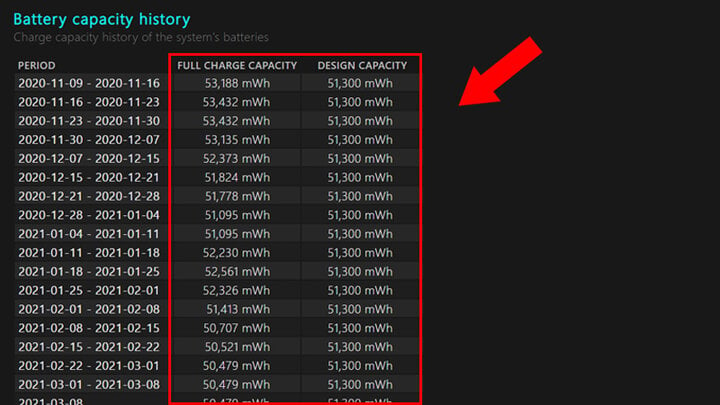
Εκτιμήσεις διάρκειας ζωής μπαταρίας
Αυτή η ενότητα αφορά την εκτιμώμενη διάρκεια ζωής της μπαταρίας της συσκευής. Η παράμετρος στη στήλη Σχεδιαστική χωρητικότητα δείχνει για πόσο χρονικό διάστημα μπορεί να χρησιμοποιηθεί η μπαταρία με βάση την αρχική χωρητικότητα της μπαταρίας. Και η παράμετρος "Σε πλήρη φόρτιση" αφορά τον πραγματικό χρόνο που μπορείτε να τη χρησιμοποιήσετε.
Κάντε κύλιση προς τα κάτω στην τελευταία γραμμή, θα εμφανιστεί ο τρέχων χρόνος χρήσης. Σε αυτήν την περίπτωση, ο υπολογιστής μου θα έπρεπε να έχει χρησιμοποιήσει περίπου 3:17:43 σε Χωρητικότητα Σχεδιασμού, αλλά προς το παρόν χρησιμοποιείται μόνο 3:12:11.
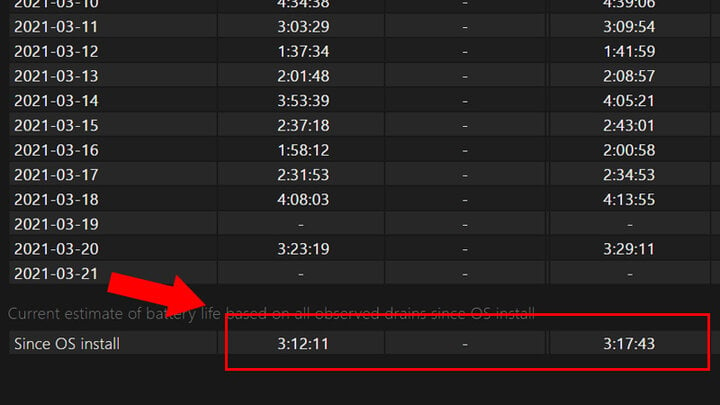
Ιστορικό Χρήσης
Εδώ θα εμφανίζεται ο χρόνος χρήσης της μπαταρίας σε κάθε περίοδο, υπολογιζόμενος από την μπαταρία (Διάρκεια μπαταρίας) και υπολογιζόμενος από τον φορτιστή (Διάρκεια AC).
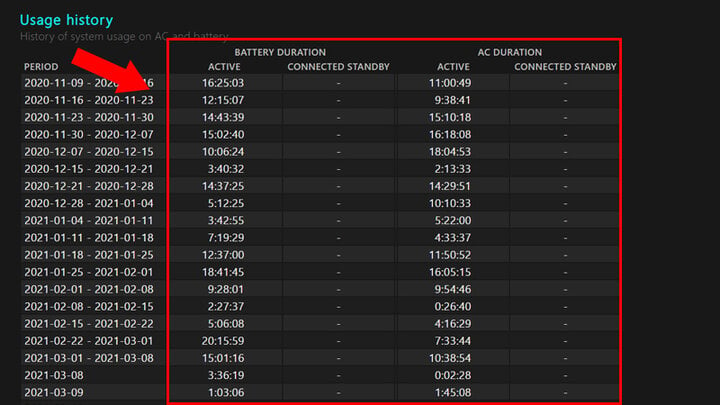
[διαφήμιση_2]
Πηγή


![[Φωτογραφία] Σχέδια εγγράφων του 14ου Συνεδρίου του Κόμματος φτάνουν στον κόσμο στα Πολιτιστικά Ταχυδρομεία της Κομμούνας](https://vphoto.vietnam.vn/thumb/1200x675/vietnam/resource/IMAGE/2025/10/28/1761642182616_du-thao-tai-tinh-hung-yen-4070-5235-jpg.webp)
![[Φωτογραφία] Ο Πρόεδρος της Εθνοσυνέλευσης Tran Thanh Man δέχθηκε αντιπροσωπεία του Σοσιαλδημοκρατικού Κόμματος της Γερμανίας](https://vphoto.vietnam.vn/thumb/1200x675/vietnam/resource/IMAGE/2025/10/28/1761652150406_ndo_br_cover-3345-jpg.webp)


























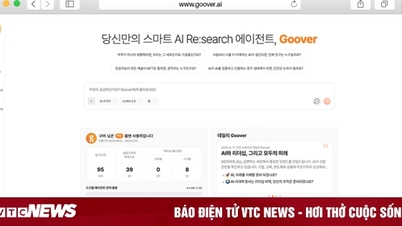






![[Φωτογραφία] Ο Πρόεδρος Luong Cuong παρευρίσκεται στην 80ή επέτειο της Παραδοσιακής Ημέρας των Ενόπλων Δυνάμεων της Στρατιωτικής Περιοχής 3](https://vphoto.vietnam.vn/thumb/1200x675/vietnam/resource/IMAGE/2025/10/28/1761635584312_ndo_br_1-jpg.webp)





































































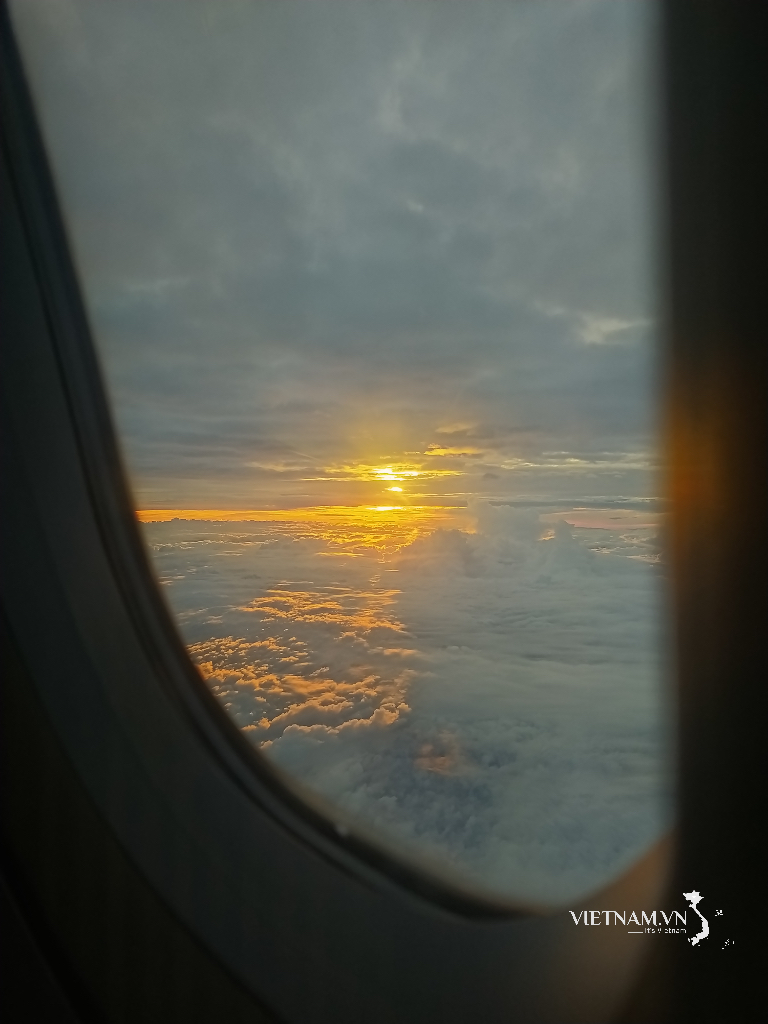



Σχόλιο (0)